Cambiare colore degli occhi
AliveColors fornisce vari strumenti di fotoritocco. Questo esempio mostra come cambiare il colore degli occhi con altra colorazione desiderata in pochi semplici passaggi.
Inoltre, utilizzare questo metodo per cambiare il colore di altre aree dell'immagine: labbra, unghie, capelli, ecc.

 Risultato
Risultato(sposta il cursore sull'immagine per vedere la versione originale)
Aprire la foto nell’editor di immagini AliveColors.
Creare un nuovo livello di regolazione Tonalità/Saturazione sopra il livello di sfondo (Livelli -> Nuovo -> Livello di regolazione -> Tonalità/Saturazione).
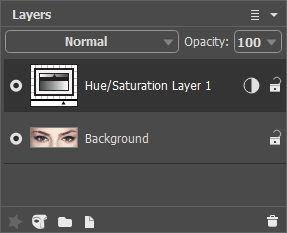 Pannello Livelli
Pannello Livelli
Aggiungere una maschera di livello opaca al livello di regolazione (Livelli -> Maschera di livello -> Nascondi tutto).
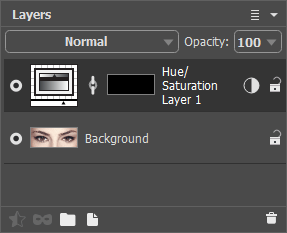 Creazione di una nuova maschera di livello
Creazione di una nuova maschera di livello
Andare al pannello Livelli e selezionare la maschera di livello appena creata. Sulla barra degli strumenti scegliere il Pennello colore  e utilizzare il suo preset Hard Round Brush (Pennello rotondo rigido). Selezionare il colore bianco usando il pannello Colore, Ruota dei colori o Campioni e dipingere sull'iride dell'occhio.
e utilizzare il suo preset Hard Round Brush (Pennello rotondo rigido). Selezionare il colore bianco usando il pannello Colore, Ruota dei colori o Campioni e dipingere sull'iride dell'occhio.
Suggerimento: Se necessario, cambiare la modalità di visualizzazione della maschera nel pannello Canali.
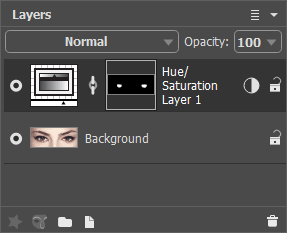 Modifica della maschera di livello
Modifica della maschera di livello
 Modalità di visualizzazione maschera
Modalità di visualizzazione maschera
Opzione 1. Fare doppio clic sulla miniatura del livello Tonalità/Saturazione per aprire il pannello delle impostazioni e regolare il colore degli occhi.
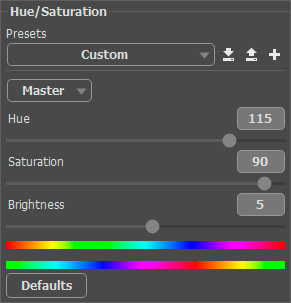 Impostazioni del livello di regolazione Tonalità/Saturazione
Impostazioni del livello di regolazione Tonalità/Saturazione
Cambiare la modalità di fusione del livello di regolazione su Luce intensa per rendere gli occhi più luminosi e chiari.
Sperimenta con impostazioni diverse e ottieni sempre un nuovo risultato.
 Variazioni di colore
Variazioni di colore
Opzione 2. Invece del livello di regolazione Tonalità/Saturazione utilizzare il livello Curve.
Per cambiare il colore degli occhi regolare le curve in separati canali di colore. Per lo spazio RGB sono Rosso, Verde e Blu.
Per modificare la luminosità o il contrasto del colore risultante regolare la curva nella modalità combinata RGB.
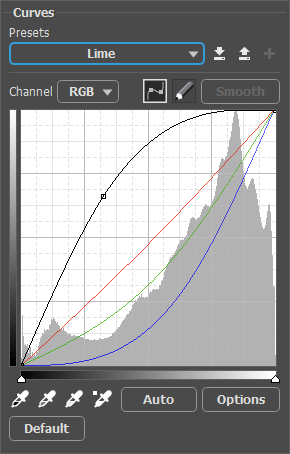 Impostazioni del livello di regolazione Curve
Impostazioni del livello di regolazione Curve
 Risultato
Risultato
.gif)